



渲染分析
本次渲染主题为摩托车渲染,一共四张效果图,两张场景图+两张特写图。首先来分析一下两张效果图的一个构图。
由于摩托车是偏右摆放,所以我在左边加入了一堵凸起来的墙来增加画面的层次感。其次将打光的重心放在摩托车白色材质的前方。
因为如果打光和摩托车白色材质靠在一起,那摩托车的白色材质就会淹没在阳光之下,整体的画面就非常的平淡没有对比了。




渲染步骤
01、打开KS导入摩托车模型给产品打光,添加造影灯突出摩托车投影。添加过渡灯让摩托车在边缘处有自然地衔接过渡而不是突然的就转折过去了。
同时也提亮了摩托车主体,不让它们全部融合在一起,补光灯提亮轮胎。最后增加一个主光源让产品整体亮起来。
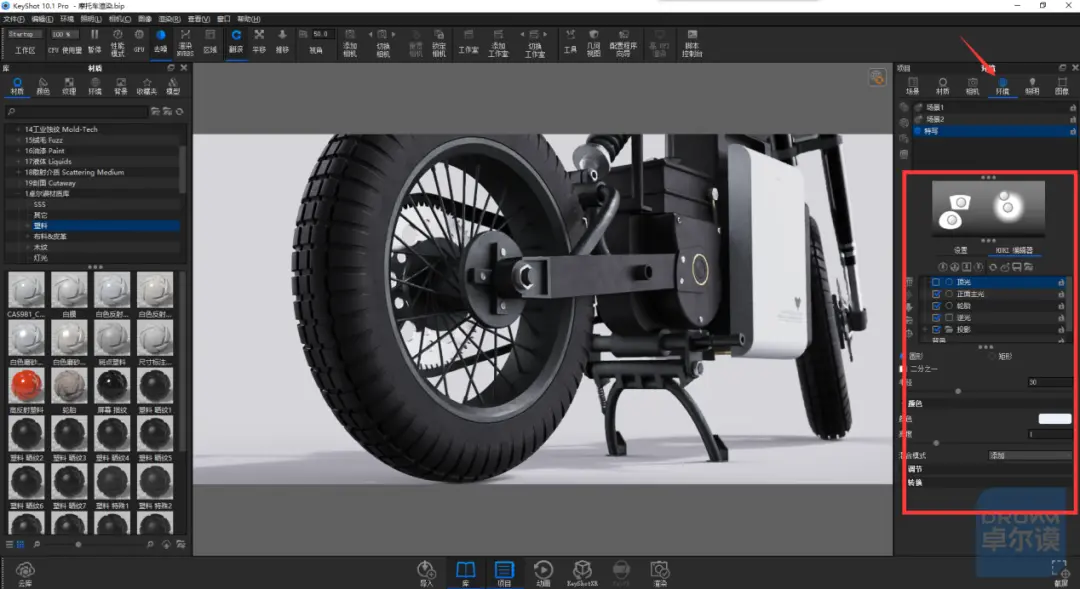
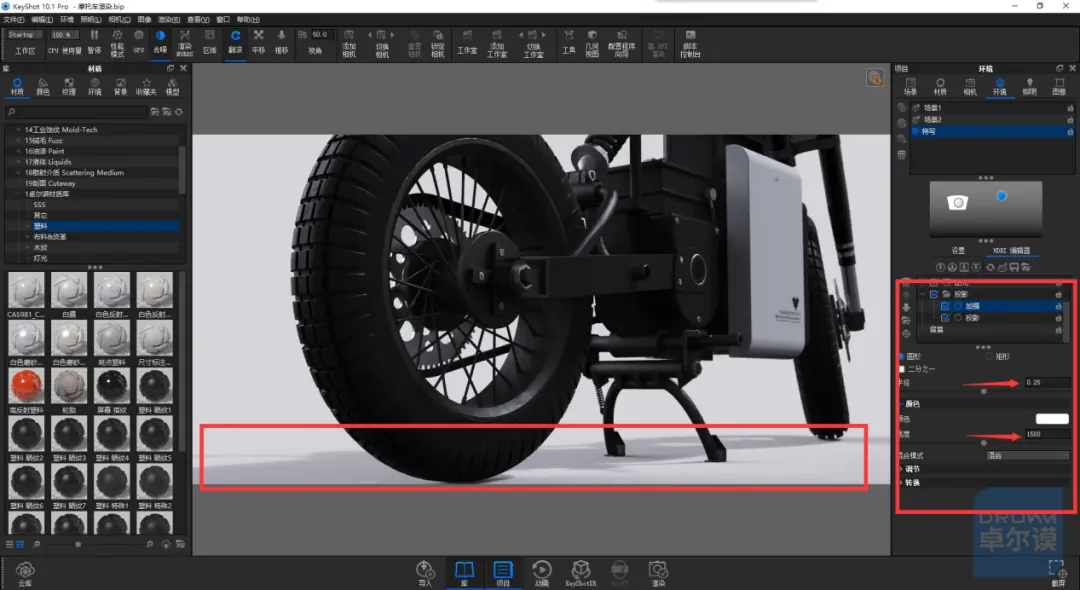
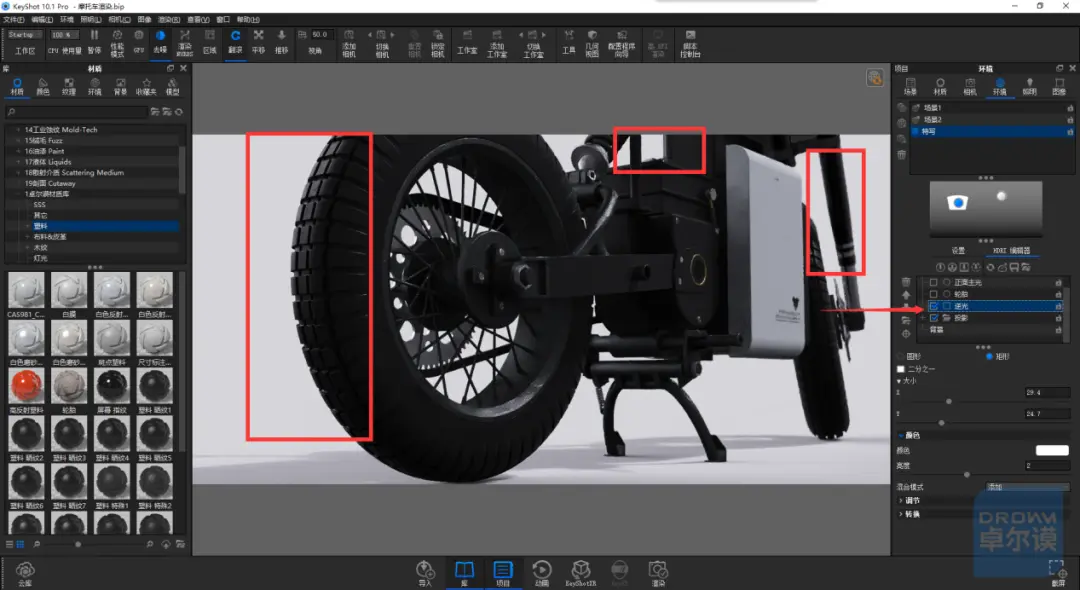

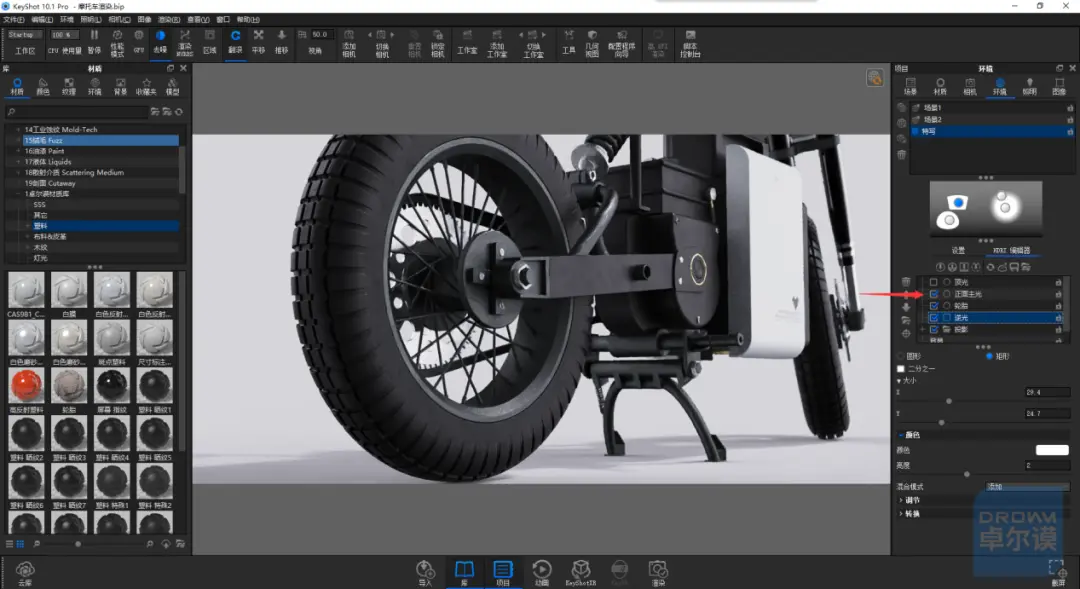
02、打光结束后开始来调节轮胎的材质,首先第一步就是调节轮胎的颜色,细心观察的小伙伴会发现轮胎在日常的使用中必然会沾染上灰尘,而这些灰尘就会导致轮胎颜色深浅不一,那这种深浅的变化该怎么做呢?迷彩节点就可以搞定。 右键选择纹理找到迷彩,调整迷彩贴图大小及颜色,这里的颜色我调整为:颜色模式改成HSV。色调和饱和度为0%。
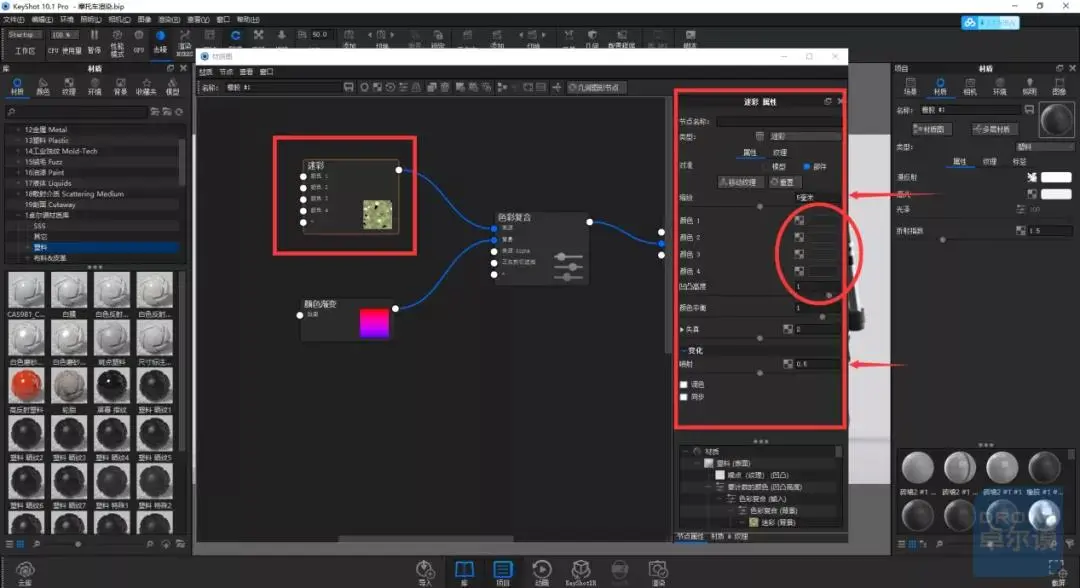
03、因为物体在不同角度下观察,表面的反射率是不一样的,所以为了轮胎更贴近现实中的颜色,利用颜色渐变节点效果,修改渐变类型、颜色、以及贴图位置。这样就能达到轮胎边缘褪色效果了。
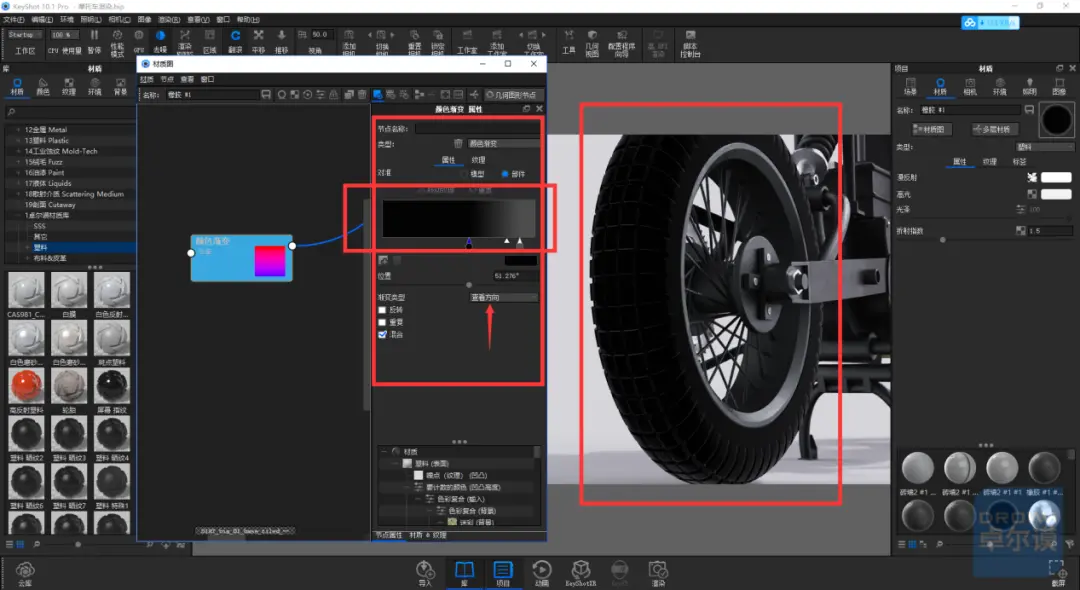
04、接着使用色彩复合,并且把它的混合模式改成屏幕。 屏幕:去黑留白(把贴图的黑色部分去掉,只留下白色的部分)乘: 去白留黑(把贴图的白色部分去掉,只留下黑色的部分)

05、接下来调整一下轮胎的粗糙度,利用计数颜色来控制粗糙度贴图。
输入来源:控制贴图黑色部分的占比输出目标:控制贴图白色部分的占比输出来源:控制贴图黑色部分的亮度输出目标:控制贴图白色部分的亮度
当然数值并非是绝对的,每次遇到的情况是不一样的,所以大家要掌握原理,融会贯通。
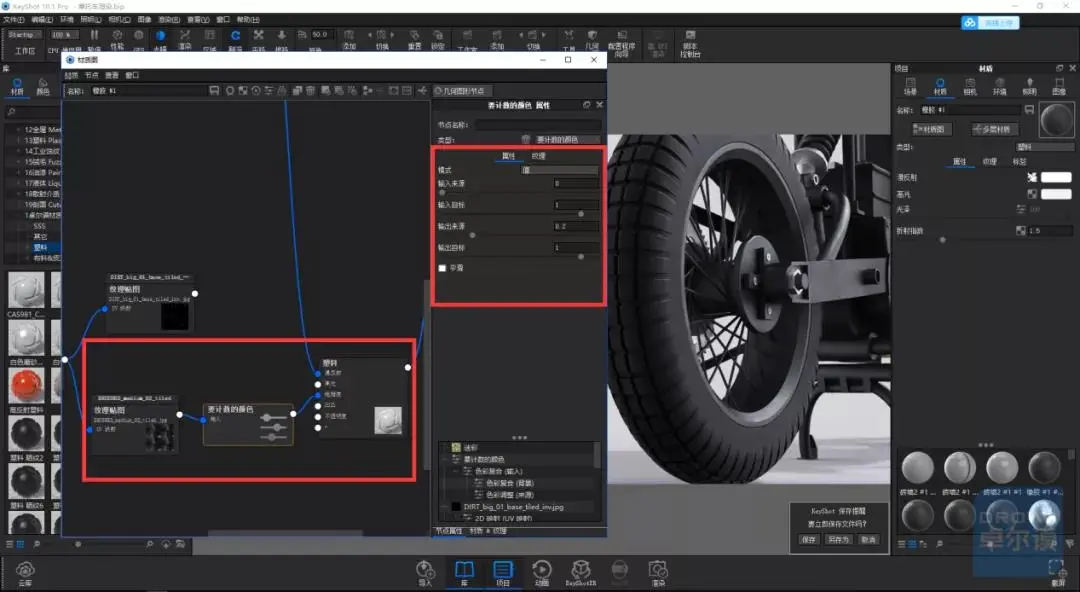
06、由于磨损程度不一致,轮胎表面会更粗糙,凹槽的部分会更光滑。所以就要用曲率节点调节不同的地方。那曲率节点是干什么用的?里面的选项的作用又是什么?
负曲率:物体凹陷的部分零曲率:物体的表面正曲率:物体凸出的部分
所以轮胎表面对应的是零曲率,轮胎的凹陷对应的是负曲率。为了让轮胎表面更粗糙只需将零曲率改成白色,轮胎的凹陷更光滑只需将负曲率改成黑色。这样轮胎的效果就会非常的写实。

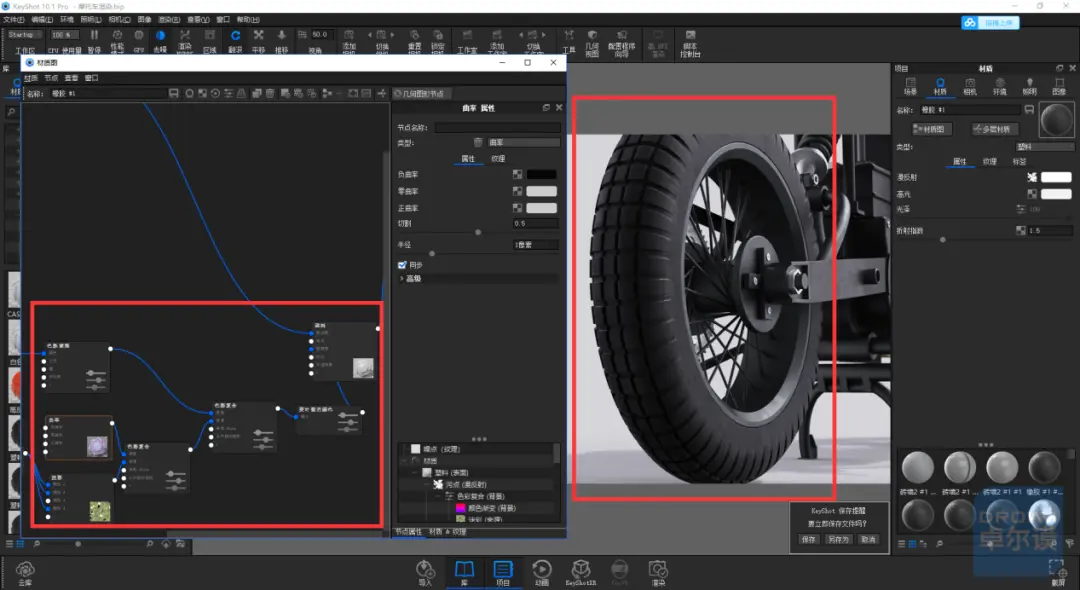
07、添加色彩复合和凹凸效果。
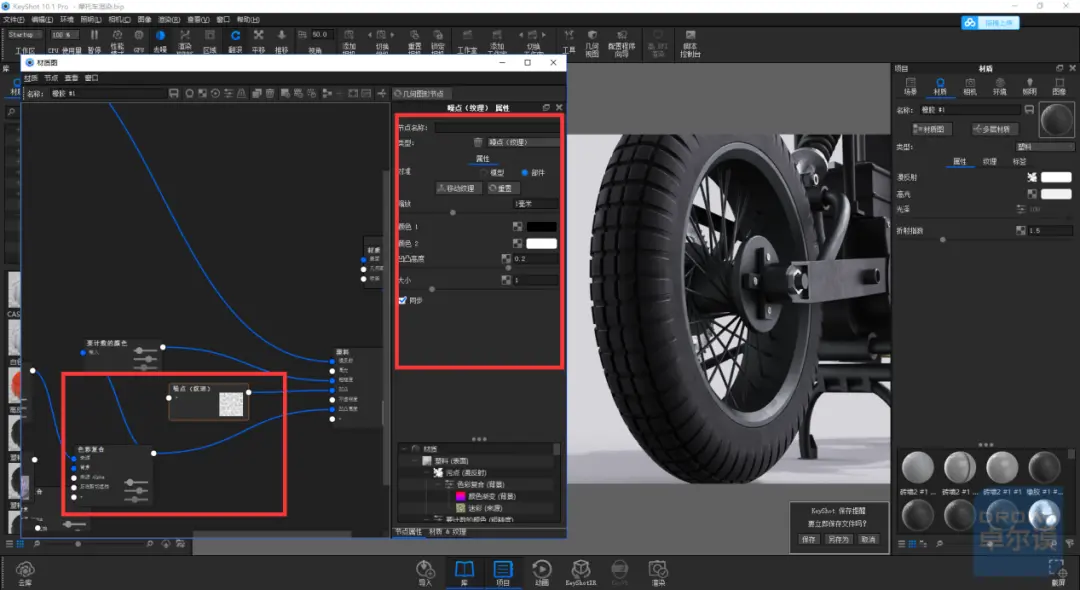
08、利用噪点节点给轮胎一点点凹凸效果,当然轮胎上的凹凸不可能都是一样的,所以通过刚刚调整好的贴图对轮胎的凹凸高度进行一个调整。到这里轮胎材质基本上就差不多了。

09、表面斑驳以及有五彩斑斓的纹理的金属材质该怎么样调?首先是调整我们金属的颜色,给他一个偏深的颜色。
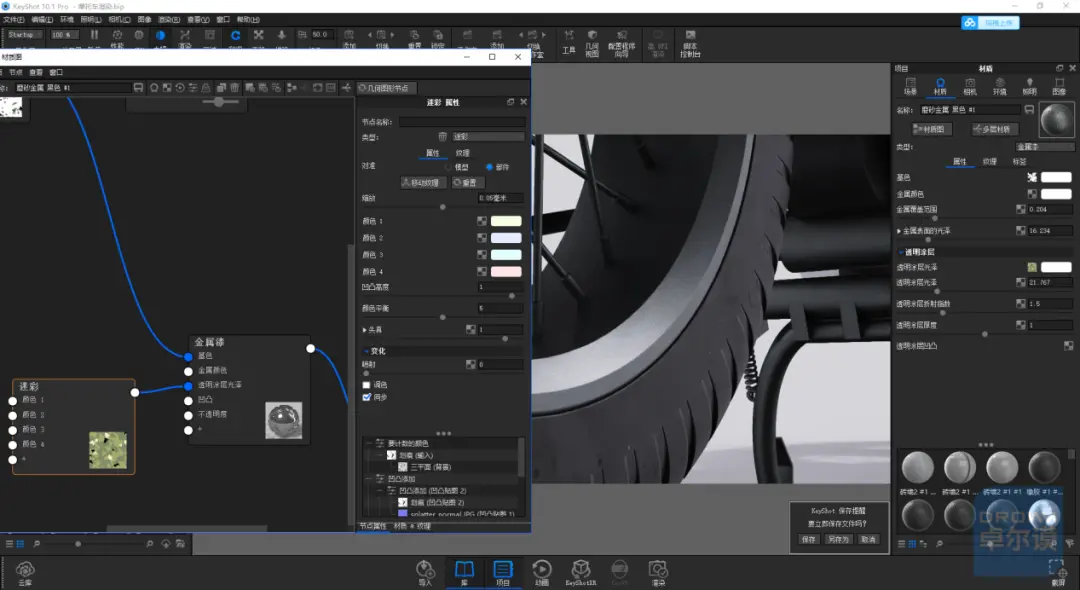
10、然后调出迷彩节点,将迷彩节点调小,接着修改迷彩节点的颜色,变成五彩颜色后,再把迷彩节点连接到透明图层的光泽上面就OK了。

11、 三平面节点可以消除贴图的接缝,让贴图更加适合模型,然后在使用要计数的颜色对贴图的黑白程度进行调整,就可以得到金属表面的斑驳效果了。 塑料表面的斑驳效果也是一样的操作,通过污点控制塑料的大体颜色,然后再通过上面小点控制沾染在塑料上面的泥土颜色。最后通过一张贴图控制塑料上面的凹凸效果。
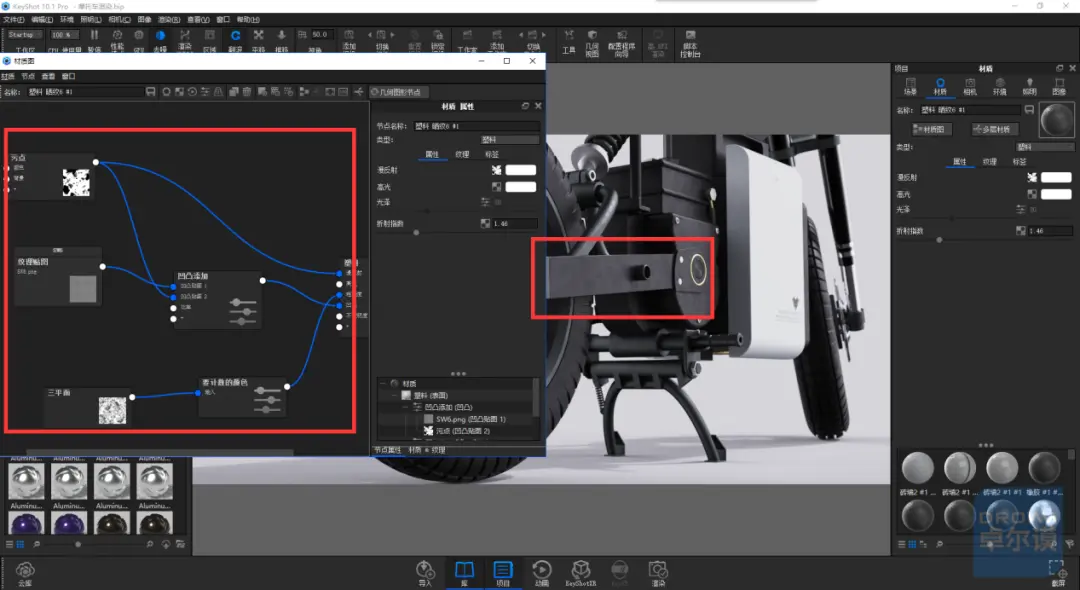
12、接着来做金属上面的CD纹,首先调整材质到各项异性上面去,然后调整材质颜色并修改粗糙度(光泽度)和模式,最后调整纹理的位置即可。
需要注意的是对准了我们的模型之后,一定要转动角度,在竖直的角度上面旋转一下,你就会发现CD纹出现了并且它还可以跟随你的视角有一定的变化。
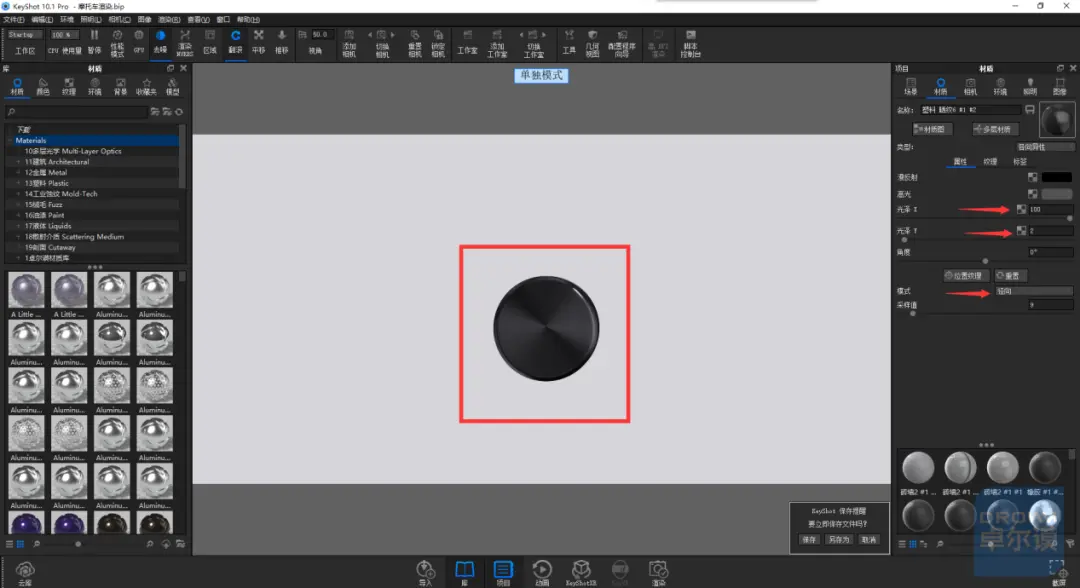
13、接着在做一下白色车漆材质,这里白色车漆我是选用了ks的自带的材质,如果大家没有这个材质也没有关系,我给大家准备了这个材质,大家直接点击导入就可以了,文末可以领取哦。
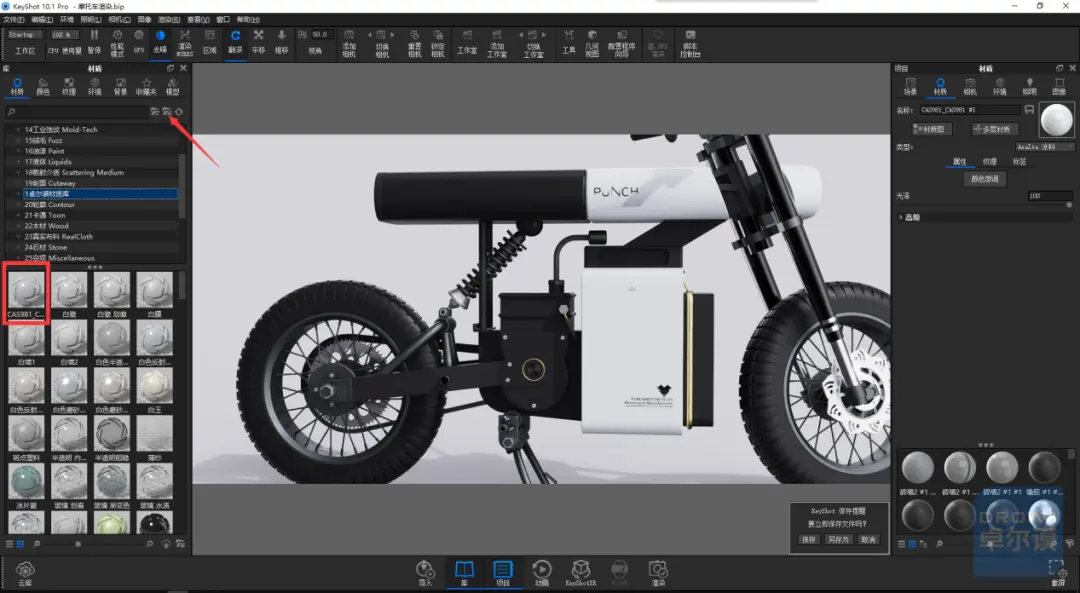

14、车把手上的纹理也是通过渲染渲出来的,并非模型自带的哦。做这种渐消式渲染,首先我们需要用到网格节点做出凹凸效果。

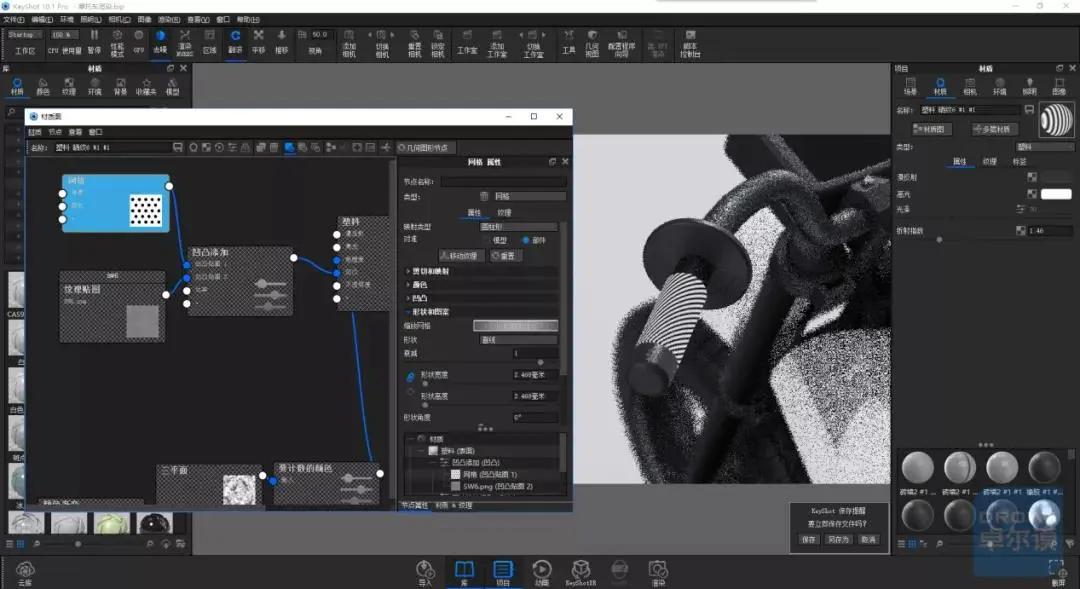
15、然后把网格节点类型改成直线,调整好网格的间距以及粗细程度,再给网格加大凹凸即可。两边渐消效果,就需要用到黑白贴图。
我们找到颜色渐变,调整颜色渐变的位置,以及对应的黑白关系再把它连接到凹凸效果上就可以啦。
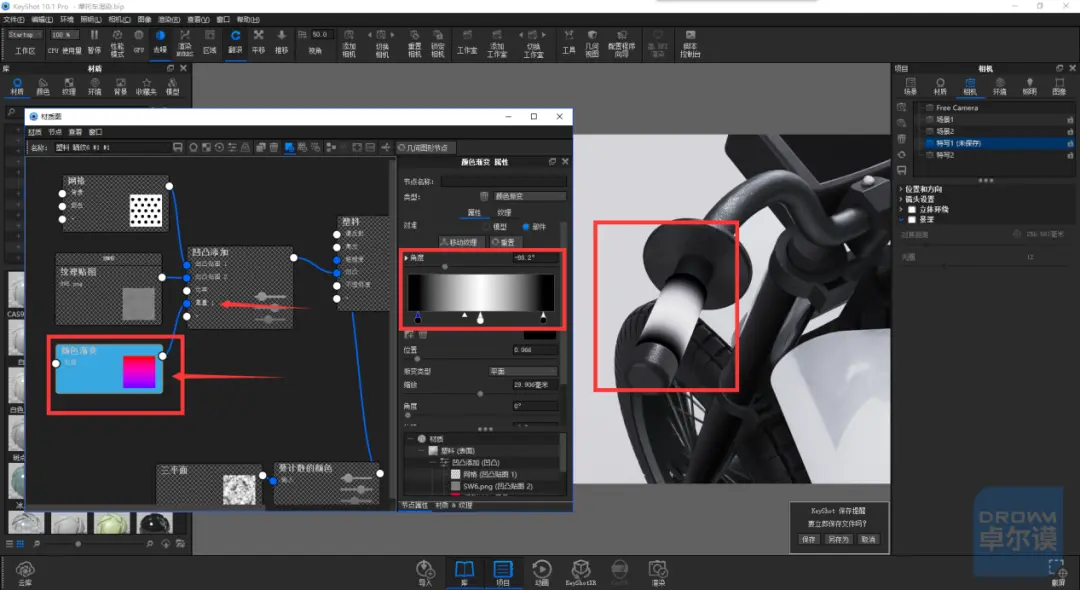
16、最后我们在导入PS里面,打开调色软件camera raw ,选择偏冷的色调来帮助我们达成整体渲染图色调的一个统一。然后用光圈模糊给画面添加一个光圈制作出景深效果。
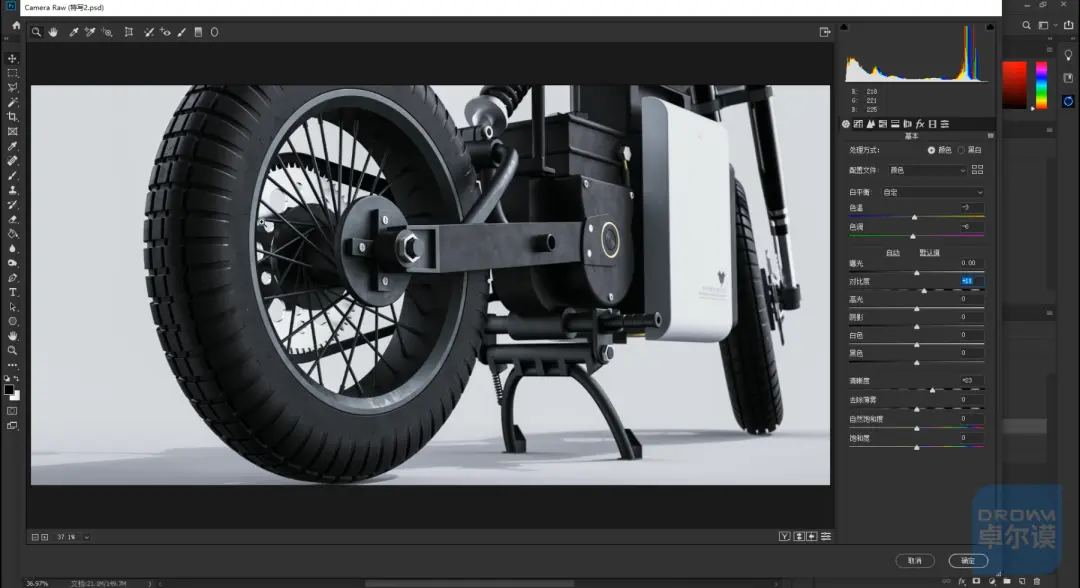
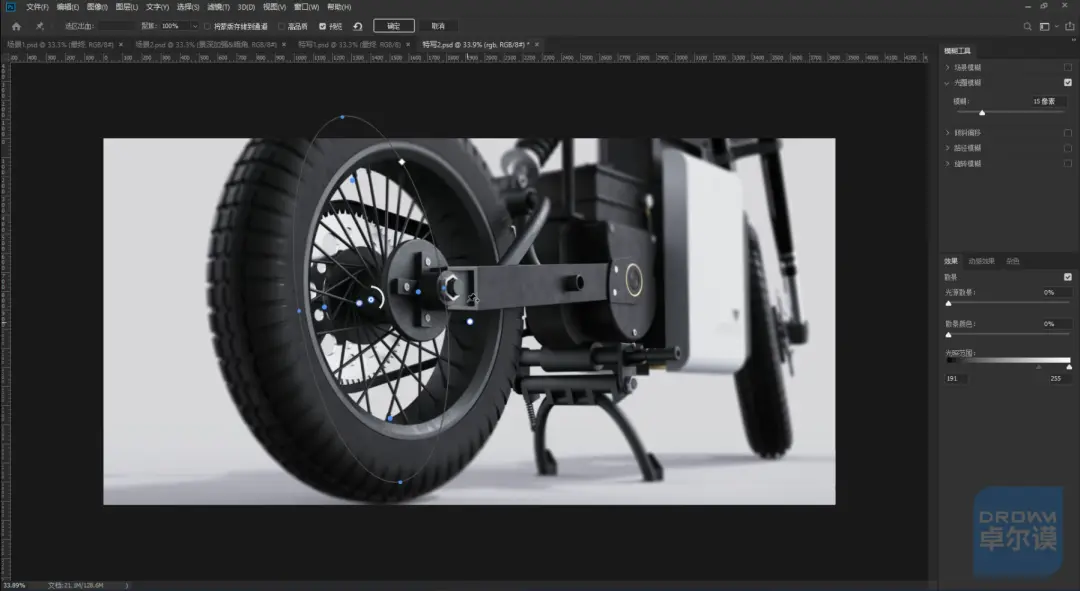
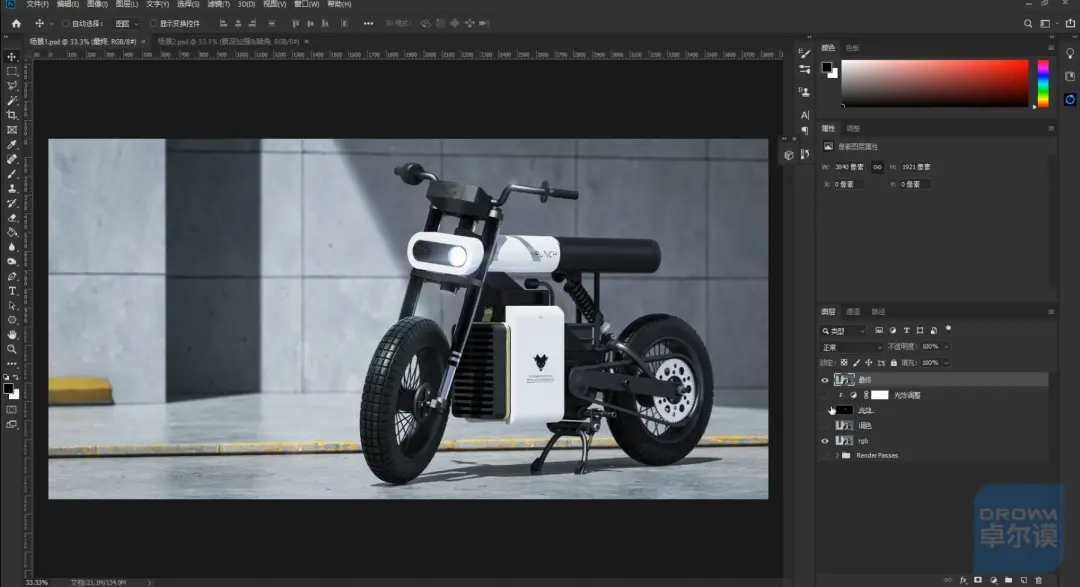
17、最后利用灯光插件选择一个自己喜欢的灯光效果就可以出图啦。
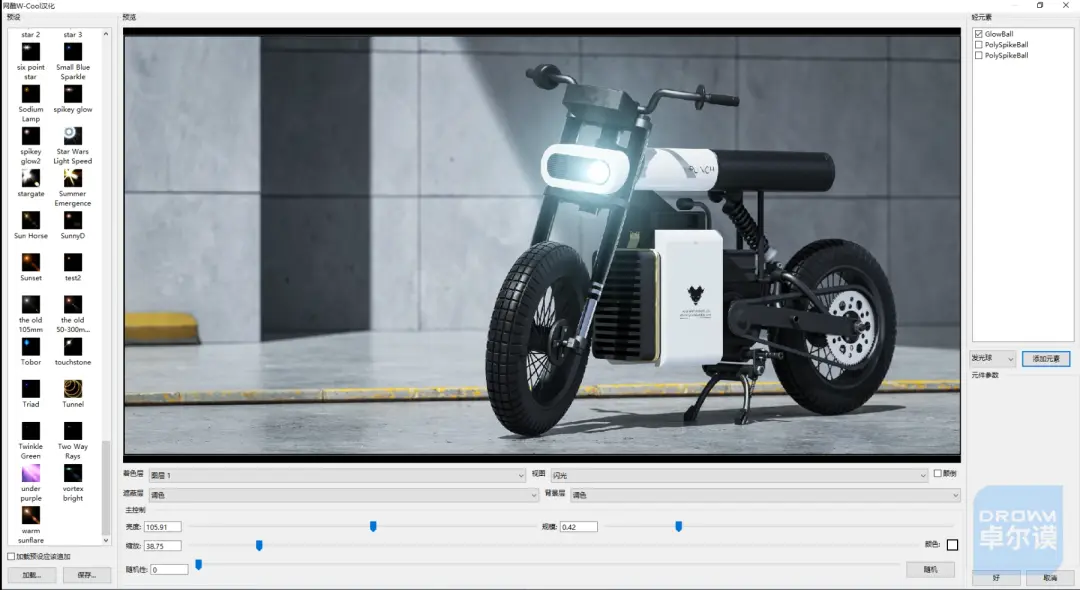


好啦 今天的教程就分享到这里了,感兴趣的小伙伴可以跟着老师的教程一起练习一下哦
需要模型可以在评论区留言,也可以分享一下自己的看法。拜拜~